In der Dokumentenverwaltung können Sie über diese Schaltfläche Dokumente direkt scannen und ablegen: 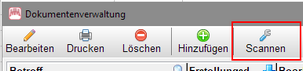
Geben dazu im folgenden Fenster einen Betreff für den Scan ein und haken bei Bedarf "Mehrere Seiten scannen" an.
Offensichtlich unterstützen nicht alle Treiber einen mehrseitigen Scan (steht im Optionenmenü zum Scanner nicht zur Verfügung), obwohl das Gerät mehrseitig Scannen durchführen könnte (z.B. HP OfficeJet). Z.B. unterstützen meist größere Kopierer mehrseitige Scans.
Damit jedoch mehrseitige Scans erstellt werden können, haben wir dies im Musikschul-Manager eingearbeitet.
Nachdem eine Seite eingescannt wurde, fragt der MM den Anwender ab, ob noch eine weitere Seite gescannt werden soll. Wenn ja, holt der MM den nächsten Scan ab und wiederholt dies so lange, bis der Anwender keine weitere Seite mehr durchführen möchte. Alle Scans werden dann automatisch in einer PDF-Datei zusammengefügt und in der Dokumentenverwaltung abgelegt.
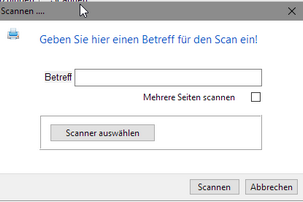
Über die Schaltfläche "Scanner auswählen" können Sie aus den möglichen Scanner die am Arbeitsplatz zur Verfügung stehen auswählen.
Klicken Sie auf "Scannen" und der Scanvorgang wird gestartet.